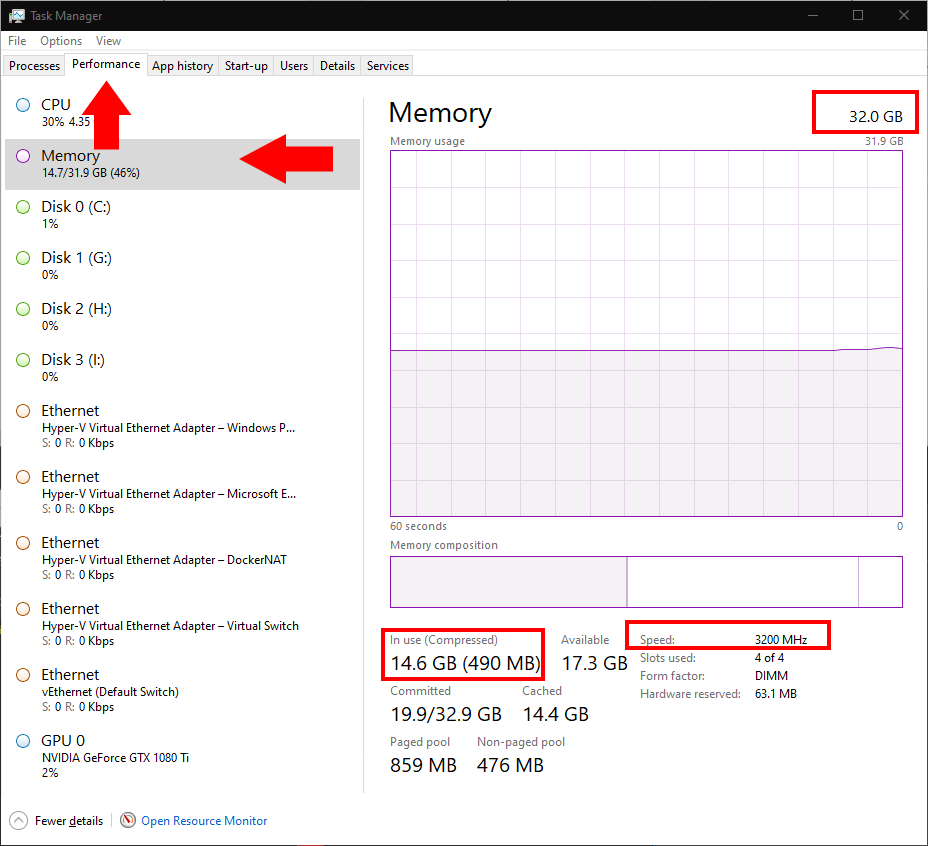Cómo verificar el tamaño y la velocidad de su RAM en Windows 10
Su RAM (memoria de acceso aleatorio) es uno de los principales contribuyentes al rendimiento general de su PC. Los programas consumen RAM mientras están abiertos, por lo que la multitarea con varias aplicaciones requiere que tenga suficiente memoria disponible.
Puede verificar cuánto hay en su PC usando el Administrador de tareas de Windows 10. Presione Ctrl + Shift + Esc para iniciar la herramienta. Haga clic en la pestaña “Rendimiento” en la parte superior de la ventana. A continuación, haga clic en “Memoria” en el panel de la izquierda.
Puede ver fácilmente cuánta RAM hay dentro de su sistema mirando el número que se muestra a la derecha del encabezado “Memoria”, en este caso, 32 GB. Además, la pantalla le muestra cuánta memoria está actualmente en uso. En este ejemplo, son 14,5 GB, o el 45% del total disponible.
Otra métrica útil es la velocidad de su memoria. Esto se muestra en la parte inferior derecha de la ventana. Las velocidades de memoria más altas, medidas en MHz, ofrecen pequeños aumentos de rendimiento. Los beneficios generalmente no se notan en el uso diario, por lo que siempre recomendamos gastar dinero en más RAM en lugar de RAM más rápida.
No existe un umbral claro que dicte cuándo debe actualizar su RAM. Windows 10 emplea una variedad de técnicas para aprovechar al máximo la memoria disponible. En consecuencia, un uso de memoria aparentemente alto podría no tener necesariamente un impacto serio en su sistema.
Windows terminará los procesos en segundo plano y suspenderá las aplicaciones para mantener en ejecución sus programas en primer plano. Cuando esto sucede, es posible que observe que debe esperar a que las aplicaciones se recarguen cuando vuelva a usarlas. También puede encontrar que las pestañas del navegador se recargan o se comportan con lentitud al cambiar entre ellas. En este punto, es posible que desee comprar RAM adicional o un dispositivo de especificaciones más altas si el suyo no tiene ranuras de memoria accesibles.